กระบวนการของระบบ แอป และบริการเกือบทั้งหมดบนระบบปฏิบัติการ Windows มีไฟล์ปฏิบัติการ (.exe) ตัวอย่างเช่น SMSS.exe ขับเคลื่อน Microsoft Management Console MMC.exe ขับเคลื่อน Microsoft Management Console เป็นต้น
โดยปกติ Windows ต้องการบริการระบบบางอย่างเพื่อทำงานที่จำเป็นบนพีซีของคุณ อื่นๆ Windows สามารถทำได้โดยไม่ต้อง แอประบบย่อยสพูลเลอร์เป็นกระบวนการของระบบที่สำคัญ ในคำอธิบายนี้ เราจะแนะนำคุณเกี่ยวกับฟังก์ชันต่างๆ ของแอประบบย่อยตัวจัดคิว นอกจากนี้ เราจะแสดงให้คุณเห็นว่าต้องทำอย่างไรหากแอปทำงานผิดปกติ

แอป Spooler SubSystem คืออะไร
คอมพิวเตอร์ที่ใช้ Windows ทั้งหมด จัดส่งด้วยแอประบบย่อยสพูลเลอร์ โปรแกรมเป็นองค์ประกอบสำคัญของระบบที่รับผิดชอบงานพิมพ์ "สพูล" แอปทำหน้าที่เป็นตัวกลางที่ขนส่งข้อมูลจากแอปพลิเคชันของคุณ (เบราว์เซอร์ โปรแกรมประมวลผลคำ ฯลฯ) ไปยังเครื่องพิมพ์ของคุณ
เมื่อคุณส่งงานพิมพ์หลายงานไปยังเครื่องพิมพ์ของคุณ ไม่ว่าจะจากแอปพลิเคชันเดียวกันหรือต่างกัน แอพระบบย่อยตัวจัดคิวเก็บข้อมูลการพิมพ์ในคิวบนหน่วยความจำของพีซีของคุณ
ระบบย่อยตัวจัดคิวจะป้อนงานพิมพ์ไปยังเครื่องพิมพ์ของคุณทีละรายการ ตามลำดับที่คุณส่ง ด้วยวิธีนี้ คุณจะไม่ต้องรอให้เครื่องพิมพ์ทำงานพิมพ์ก่อนที่จะส่งงานอื่น
โดยพื้นฐานแล้ว แอประบบย่อยตัวจัดคิวจะอำนวยความสะดวกในการจับมือกันระหว่างเครื่องพิมพ์กับคอมพิวเตอร์ Windows
แอป Spooler SubSystem ปลอดภัยหรือไม่
ดังที่กล่าวไว้ก่อนหน้านี้ แอประบบและกระบวนการทำงานโดยบุคคล ไฟล์ปฏิบัติการ สำหรับแอประบบย่อยสพูลเลอร์ ไฟล์นั้นคือ spoolsv.exeพัฒนาและลงนามโดย Microsoft แอปนี้ทำงานในเบื้องหลังอย่างต่อเนื่องและปลอดภัยในการใช้งาน
โดยเฉลี่ยแล้ว แอประบบย่อยสพูลเลอร์ (หรือ spoolsv.exe) แทบจะไม่ใช้พื้นที่หน่วยความจำสูงสุด 1MB บนอุปกรณ์ Windows การใช้งาน CPU ของมันก็น้อยมากเช่นกัน

อย่างไรก็ตาม มีบางกรณีที่แอประบบย่อยตัวจัดคิวทำงานปลอมและอาจทำงานผิดปกติหรือทำให้ระบบของคุณช้าลง ผู้ใช้บางรายรายงาน การใช้งาน CPU สูงโดยแอประบบย่อยสพูลเลอร์.
มีหลายสาเหตุ: การติดไวรัส ไดรเวอร์เสียหายหรือล้าสมัย การกำหนดค่าเครื่องพิมพ์ไม่ถูกต้อง หรือคิวการพิมพ์มากเกินไป
แอป Spooler SubSystem เป็นไวรัสหรือไม่
แอประบบย่อยสพูลเลอร์อาจเป็นไวรัสหากโปรแกรมที่เป็นอันตรายมิเรอร์หรืออำพรางไฟล์ปฏิบัติการ spoolsv.exe ของแท้ โชคดีที่มีเทคนิคมากมายในการยืนยันความถูกต้องของแอประบบย่อยของตัวจัดคิว สิ่งที่คุณต้องทำคือตรวจสอบตำแหน่งไฟล์และลายเซ็นดิจิทัล
ตรวจสอบตำแหน่งของแอประบบย่อยตัวจัดคิว
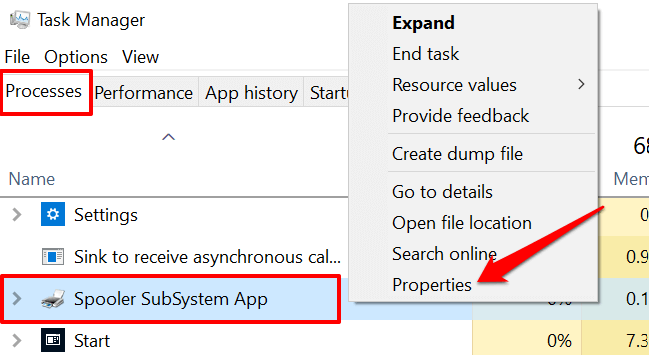
หรือไปที่แท็บ รายละเอียดคลิกขวาที่ spoolsv.exeแล้วเลือก คุณสมบัติ
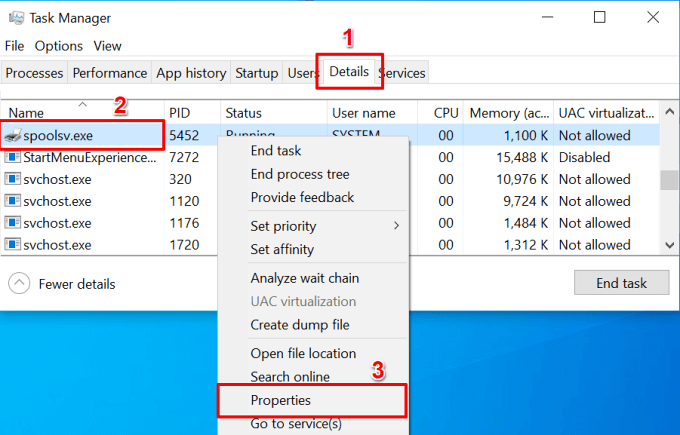
นั่นคือตำแหน่งเริ่มต้นของแอประบบย่อยตัวจัดคิวบนคอมพิวเตอร์ที่ใช้ Windows หากตำแหน่งชี้ไปยังเส้นทางหรือโฟลเดอร์อื่น ไฟล์ spoolsv.exe อาจเป็นสำเนาที่เป็นอันตราย
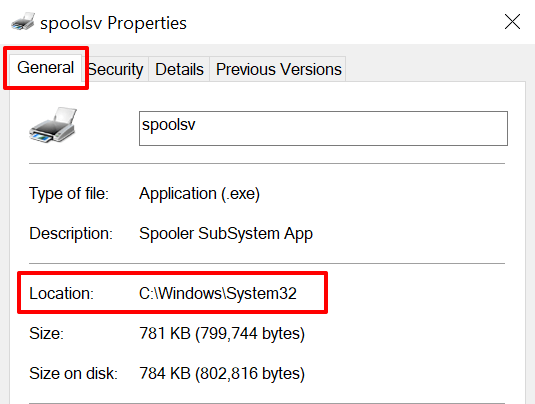
จะเกิดอะไรขึ้นถ้า Spoolsv.exe Is a Virus?
หากคุณแน่ใจว่าแอประบบย่อยของตัวจัดคิวไม่ใช่ของแท้ ให้ลบไฟล์ออกจากคอมพิวเตอร์ของคุณทันที
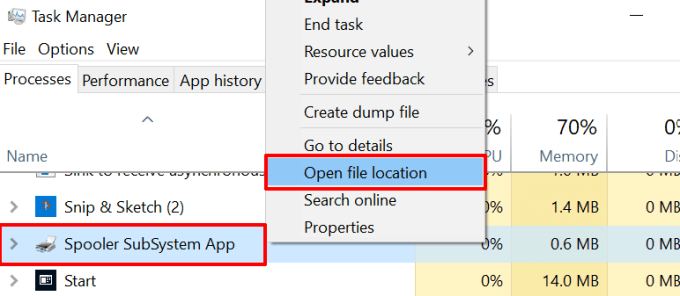
คุณสามารถเรียกใช้ไฟล์ผ่านแอปป้องกันไวรัสของคุณ หรือดูวิธีอื่นๆ ในการ ลบมัลแวร์ปากแข็งออกจากคอมพิวเตอร์ของคุณ. ไม่มีแอพป้องกันไวรัส? อ้างถึงการรวบรวม เครื่องสแกนไวรัสและมัลแวร์ที่ดีที่สุดสำหรับ Windows นี้
เครื่องสแกนไวรัสออนไลน์ ก็เป็นทางเลือกที่ดีเช่นกัน โดยเฉพาะอย่างยิ่งหากคุณไม่ต้องการติดตั้งแอปที่ไม่น่าเชื่อถือบนอุปกรณ์ของคุณ
วิธีแก้ไขข้อผิดพลาดของแอป Spooler SubSystem
นอกเหนือจากการใช้ทรัพยากรระบบที่ผิดปกติ บางครั้งแอประบบย่อยสพูลเลอร์ก็ขัดข้องระหว่างการใช้งาน ข้อความแสดงข้อผิดพลาดที่เกี่ยวข้องกับกระบวนการ ได้แก่ "Spooler SubSystem App หยุดทำงานและถูกปิด" "Spooler SubSystem App พบปัญหา" และ "Spooler SubSystem หยุดทำงาน"
หากคุณเคยพบเห็น ของข้อผิดพลาดเหล่านี้ ให้ลองทำตามคำแนะนำการแก้ปัญหาด้านล่าง
1. เริ่มบริการตัวจัดคิวงานพิมพ์ใหม่
การดำเนินการนี้จะยุติตัวจัดคิวงานพิมพ์และเริ่มต้นใหม่ แม้ว่าการรีสตาร์ทตัวจัดคิวงานพิมพ์อาจล้างข้อมูลในคิวการพิมพ์ของพีซีของคุณ แต่ก็เป็นขั้นตอนการแก้ไขปัญหาที่ดีในการแก้ไขข้อความแสดงข้อผิดพลาด
เปิด Task Manager ไปที่แท็บ Servicesทางขวา - คลิก ตัวจัดคิวและเลือก เริ่มต้นใหม่
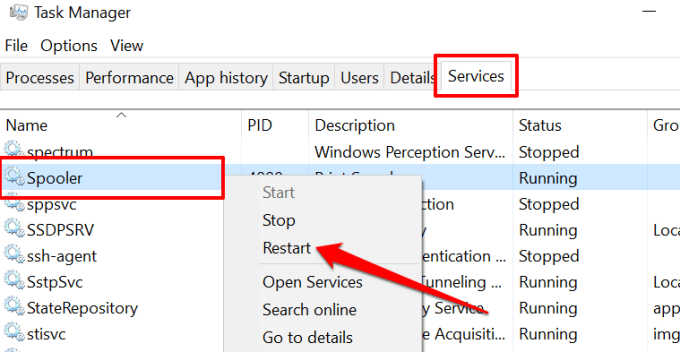
2. เรียกใช้ตัวแก้ไขปัญหาเครื่องพิมพ์ของ Windows
Windows มีเครื่องมือแก้ไขปัญหาเฉพาะสำหรับการวินิจฉัยและแก้ไขปัญหาที่เกี่ยวข้องกับเครื่องพิมพ์ ในการเข้าถึงเครื่องมือ ไปที่ การตั้งค่า>การอัปเดตและความปลอดภัย>แก้ปัญหา>ตัวแก้ไขปัญหาเพิ่มเติม>เครื่องพิมพ์และเลือก เรียกใช้ตัวแก้ไขปัญหา
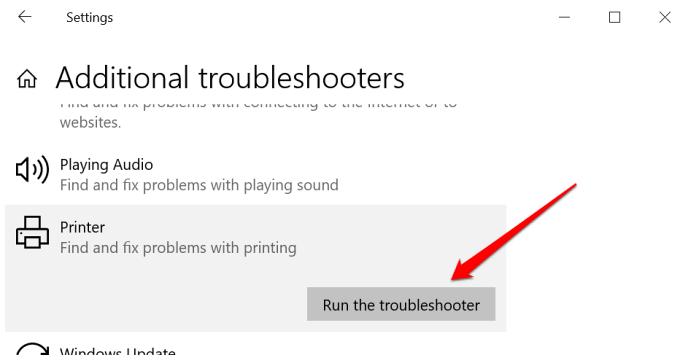
ตัวแก้ไขปัญหาจะสแกนบริการตัวจัดคิวเพื่อหาข้อผิดพลาด ตรวจสอบไดรเวอร์ของเครื่องพิมพ์ และเรียกใช้โปรแกรมอื่นๆ การตรวจวินิจฉัย เลือก ใช้การแก้ไขนี้ในหน้าผลลัพธ์ หากเครื่องมือแก้ปัญหาตรวจพบข้อผิดพลาด โดยเฉพาะอย่างยิ่งกับบริการตัวจัดคิว มิฉะนั้น ให้ปิดเครื่องมือแก้ปัญหาแล้วลองใช้วิธีแก้ปัญหาอื่นๆ ด้านล่าง
3. ล้างคิวของเครื่องพิมพ์
Spoolsv.exe อาจทำงานผิดพลาดได้หากคิวเครื่องพิมพ์ของคุณโอเวอร์โหลดหรือมีงานพิมพ์ค้างอยู่ในคิว ยกเลิกงานพิมพ์ที่รอดำเนินการทั้งหมดในคิวและตรวจสอบว่าทำให้ CPU และหน่วยความจำของแอประบบย่อยตัวจัดคิวเสถียรหรือไม่
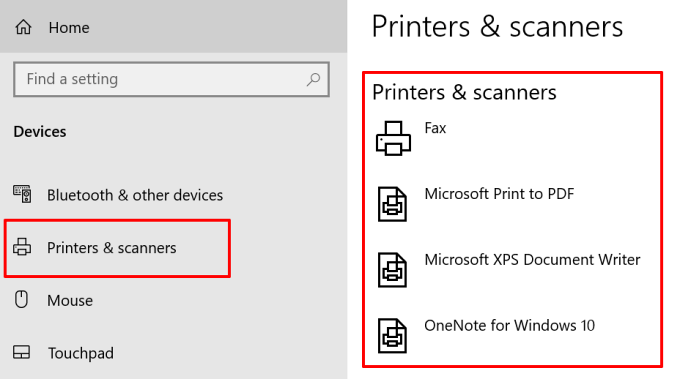
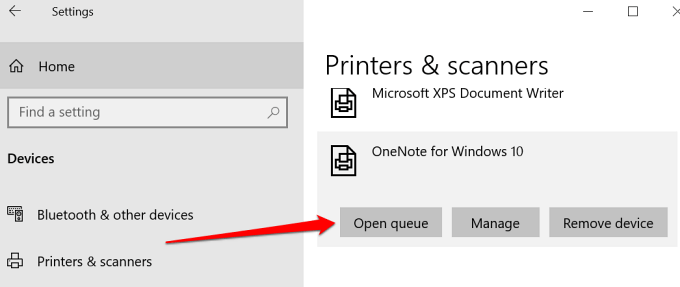
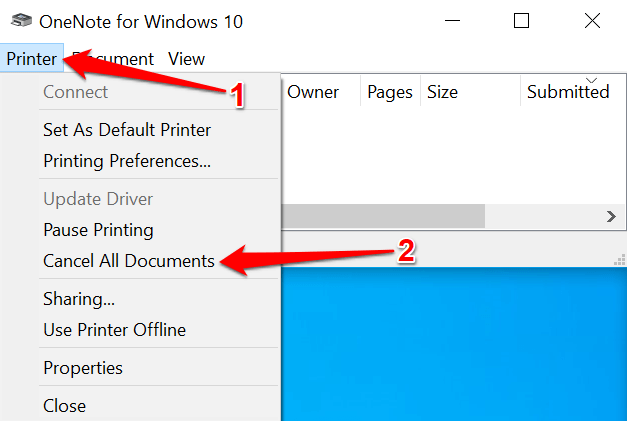

4. อัปเดตไดรเวอร์ของเครื่องพิมพ์
สุดท้าย คุณจะต้องแน่ใจว่าไดรเวอร์ของเครื่องพิมพ์เป็นเวอร์ชันล่าสุด ไดรเวอร์ที่เสียหายหรือล้าสมัยอาจทำให้เกิด ความล้มเหลวในการพิมพ์หลายประเภท คุณสามารถ ลบหรือถอนการติดตั้งไดรเวอร์เครื่องพิมพ์ของคุณ และดาวน์โหลดเวอร์ชันล่าสุดได้จากเว็บไซต์ของผู้ผลิตเครื่องพิมพ์ หรือลองอัปเดตไดรเวอร์จาก Windows Device Manager



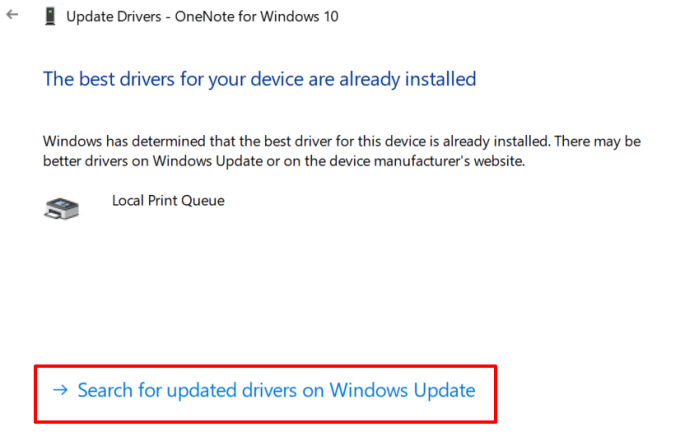
ระบบจะแจ้งให้ Device Manager ตรวจสอบประวัติ Windows Update ของพีซีเพื่อหาเวอร์ชันอัปเดตของไดรเวอร์เครื่องพิมพ์ของคุณ
Spooler SubSystem Demystified
นั่นคือ ทุกสิ่งที่คุณจำเป็นต้องรู้เกี่ยวกับแอประบบย่อยตัวจัดคิว เป็นกระบวนการของระบบที่ปลอดภัยและสำคัญที่ผู้โจมตีทางไซเบอร์สามารถใช้ประโยชน์จากการเข้าถึงคอมพิวเตอร์ของคุณได้ เราควรกล่าวถึงว่าการอัปเดต Windows และการรีสตาร์ทคอมพิวเตอร์สามารถแก้ไขปัญหาการใช้งาน CPU สูง spoolsv.exe ได้
แสดงความคิดเห็นด้านล่างหากมีสิ่งใดที่คุณยังไม่เข้าใจเกี่ยวกับกระบวนการตัวจัดคิวเครื่องพิมพ์
p>